Co mam zrobić, jeśli aplikacja ulegnie awarii po uruchomieniu?
Niewielka część naszych użytkowników napotkała problem, gdy pulpit TradingView w systemie Windows ulega awarii w ciągu 30 sekund po uruchomieniu. Oto, co już wiemy o tym problemie:
- System operacyjny, którego dotyczy problem — Windows 11 po aktualizacji z Windows 10, głównie wersja Home.
- Urządzenia, których dotyczy problem - głównie laptopy.
- Wyłączenie akceleracji sprzętowej dla aplikacji rozwiązuje problem z awariami
Jak wyłączyć akcelerację sprzętową
TradingView Desktop w systemie Windows ma domyślnie włączoną akcelerację sprzętową. Tak więc pierwszym krokiem będzie uruchomienie aplikacji za pomocą wiersza polecenia systemu Windows. Drugim krokiem będzie wyłączenie akceleracji sprzętowej w ustawieniach aplikacji. Zauważ, że poniższa instrukcja dotyczy tylko wersji 2.5.0
Teraz trochę bardziej szczegółowo
1. Uruchom wiersz polecenia z menu Start
2. Skopiuj i wklej następujy tekst w wierszu polecenia (cały jeden wiersz) i uruchom go, naciskając klawisz Enter
cd C:\Program Files\WindowsApps\TradingView.Desktop_2.5.0.4866_x64__n534cwy3pjxzj & TradingView.exe --disable-gpu --force-cpu-draw
3. TradingView Desktop powinien już działać. Rozwiń menu aplikacji, przejdź do Ustawień i wybierz opcję Wyłącz akcelerację sprzętową

4. Kliknij przycisk Uruchom Ponownie w oknie dialogowym
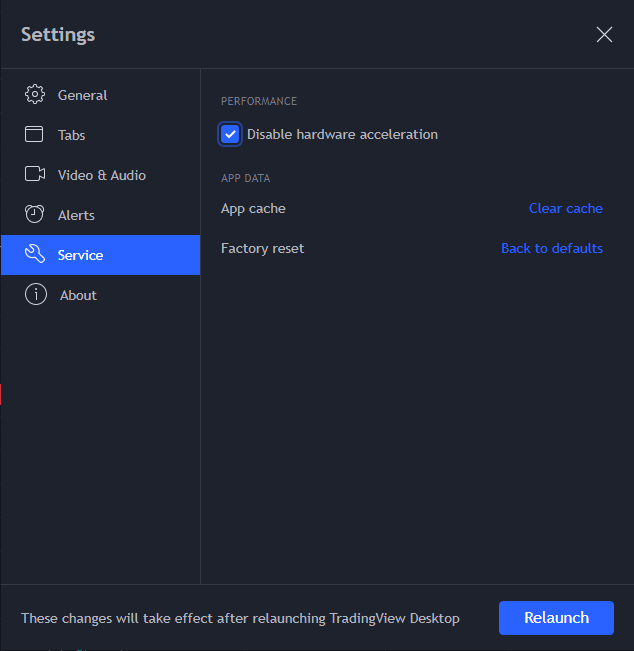
5. TradingView Desktop powinien teraz działać. Możesz zamknąć okno wiersza polecenia